ChatGPT vừa tung ra bản cập nhật beta cho phép người dùng thay thế trợ lý giọng nói mặc định trên điện thoại Android. Mặc dù ứng dụng ChatGPT cho Android đã có mặt từ năm 2023, bản cập nhật này mang đến sự tiện lợi vượt trội, giúp bạn sử dụng các khả năng mạnh mẽ của nó mà không cần mở ứng dụng. Đây là một bước tiến đáng kể, mở ra cơ hội khai thác tối đa sức mạnh của AI ngay trên thiết bị di động của bạn.
Tham Gia Chương Trình ChatGPT Beta Trên Android
Để sử dụng ChatGPT làm trợ lý giọng nói chính trên điện thoại, bạn cần cài đặt phiên bản beta mới nhất của ứng dụng.
Bước 1: Đăng ký chương trình Beta
Truy cập trang ứng dụng ChatGPT trên Google Play Store. Cuộn xuống cuối trang cho đến khi tìm thấy mục Tham gia chương trình thử nghiệm (Join the beta) và nhấn Tham gia (Join). Khi cửa sổ xác nhận Tham gia chương trình thử nghiệm? hiện lên, hãy nhấn Tham gia (Join) để xác nhận. Quá trình này có thể mất vài phút. Sau khi được chấp nhận, bạn hãy nhấn Cài đặt (Install) để tải ứng dụng ChatGPT beta về điện thoại.
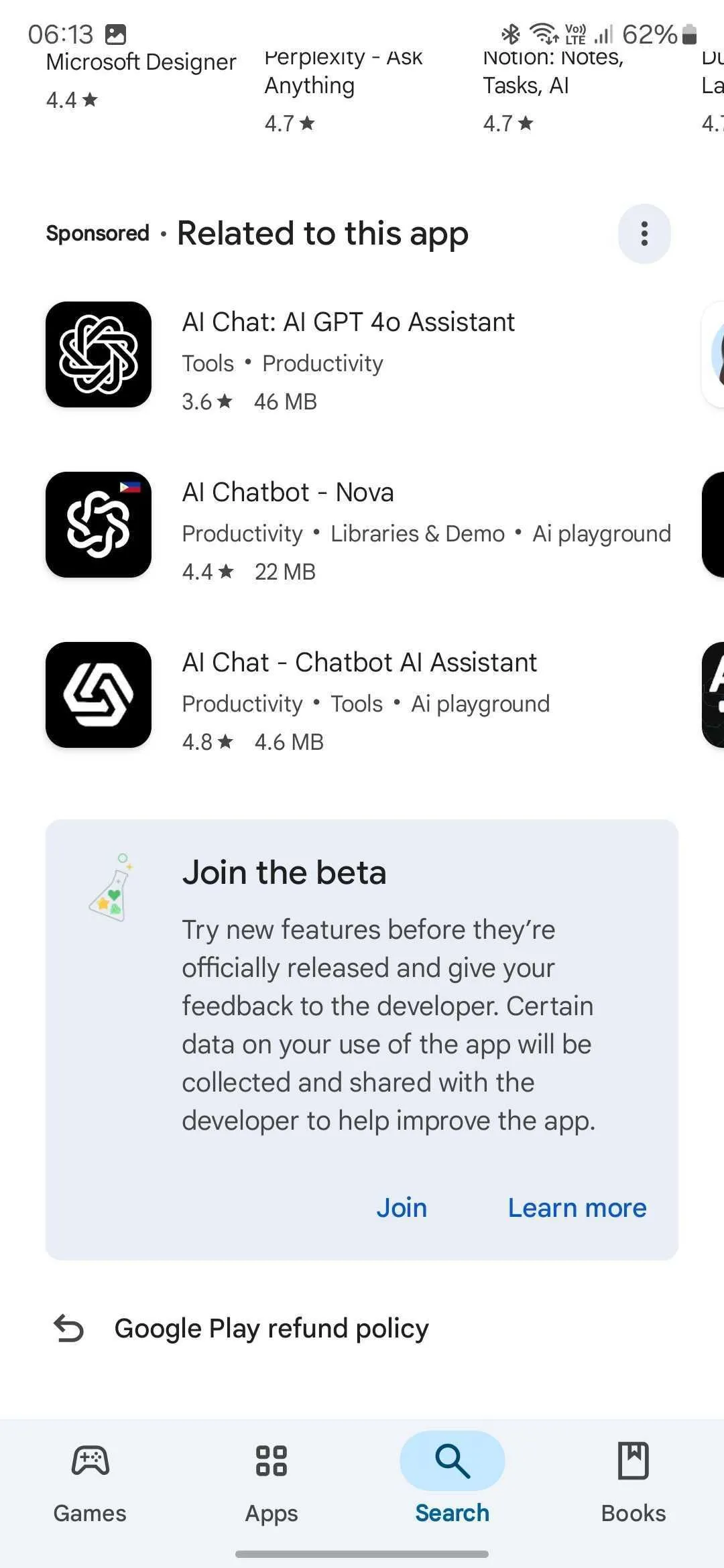 Giao diện đăng ký tham gia chương trình beta của ChatGPT trên Google Play Store
Giao diện đăng ký tham gia chương trình beta của ChatGPT trên Google Play Store
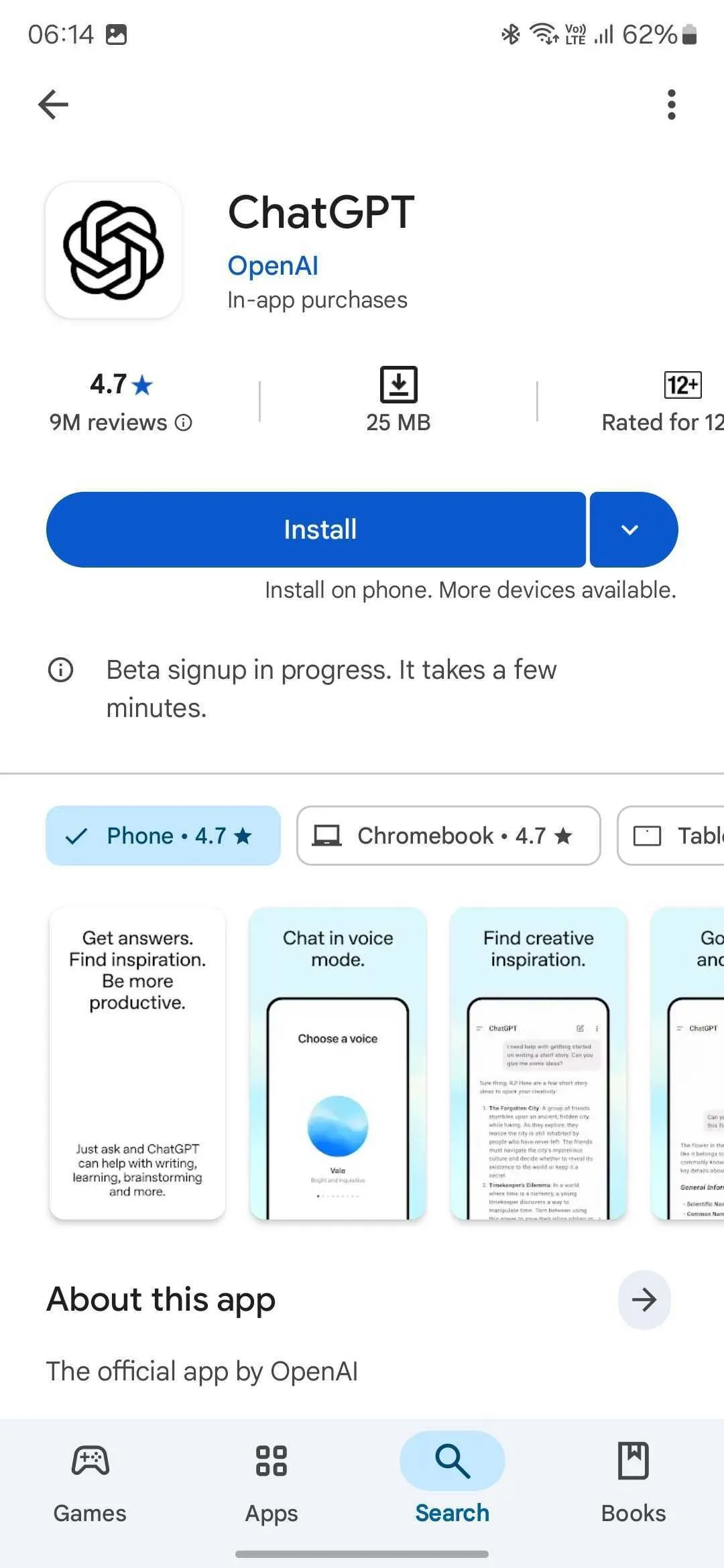 Nút cài đặt ứng dụng ChatGPT beta trên Google Play Store
Nút cài đặt ứng dụng ChatGPT beta trên Google Play Store
Bước 2: Kiểm tra phiên bản ứng dụng ChatGPT
Để đảm bảo bạn đang chạy phiên bản ChatGPT mới nhất, hãy mở ứng dụng, nhấn Tiếp tục (Continue) trên trang Chào mừng đến với ChatGPT, sau đó nhấn Đăng ký (Sign up) ở góc trên bên phải của trang chính. Bạn có thể đăng nhập nếu đã có tài khoản, hoặc tạo tài khoản mới.
Từ trang chính, nhấn vào biểu tượng menu ở góc trên bên trái, sau đó nhấn vào tên tài khoản của bạn để hiển thị menu cài đặt. Từ đó, chọn Giới thiệu (About) và phiên bản ứng dụng sẽ hiển thị là ChatGPT for Android (1.2025.070) hoặc mới hơn.
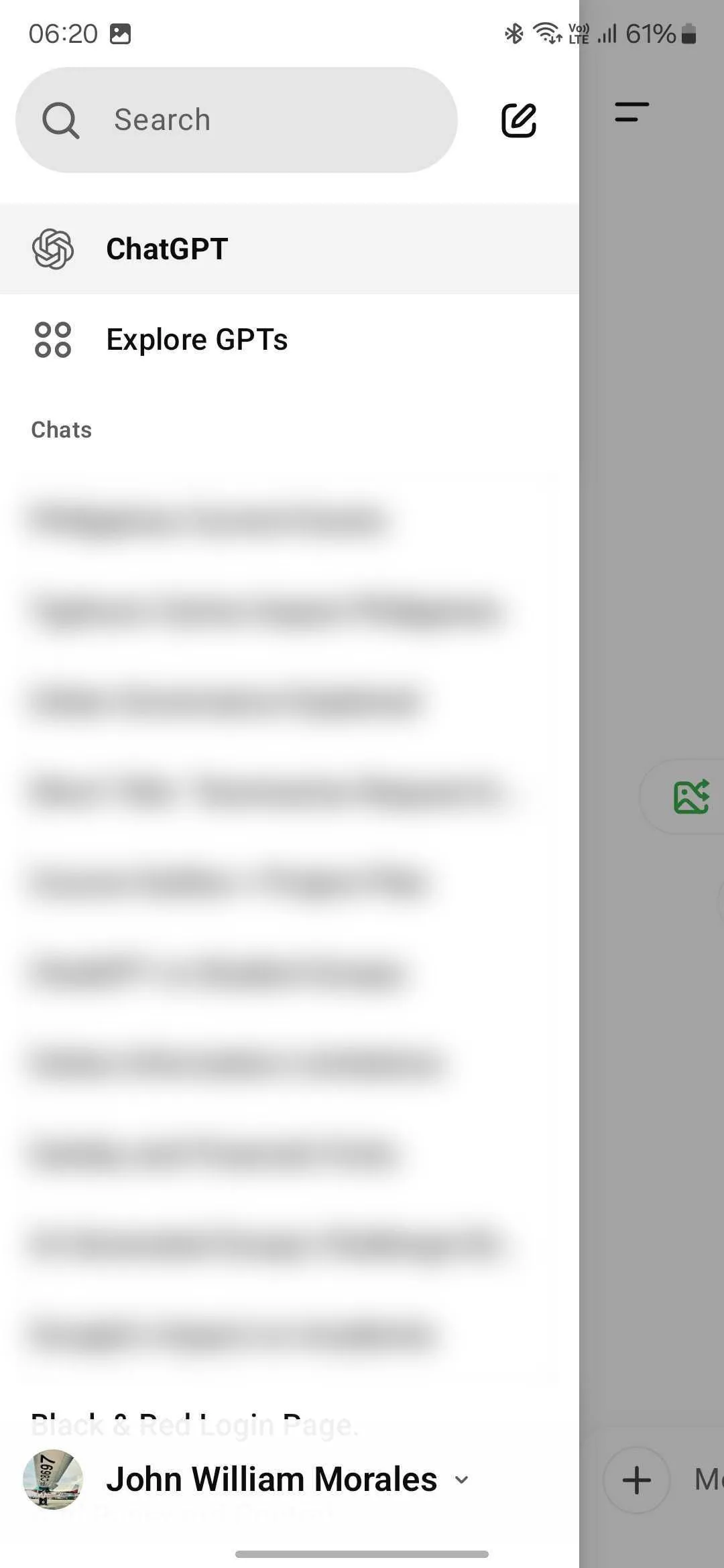 Menu chính của ứng dụng ChatGPT trên Android
Menu chính của ứng dụng ChatGPT trên Android
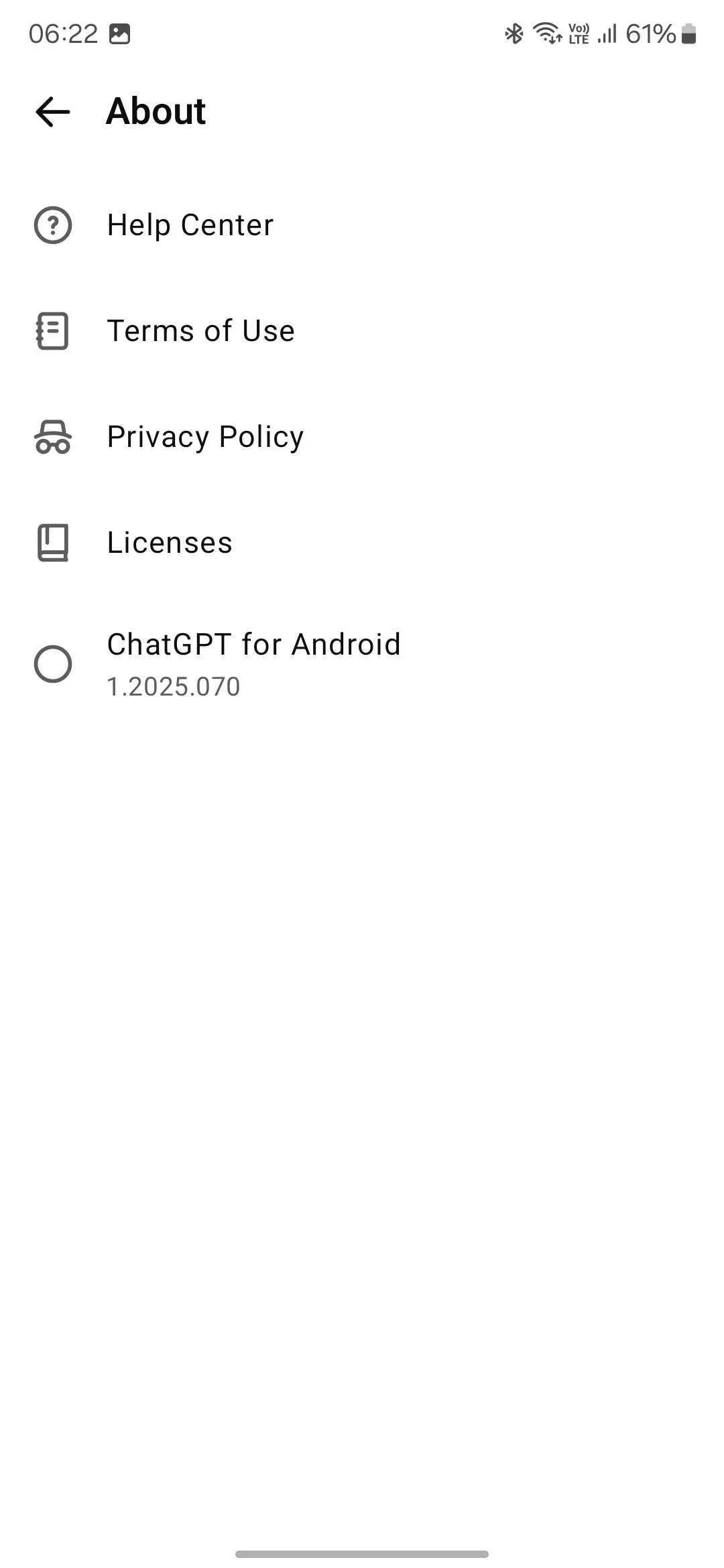 Thông tin phiên bản ứng dụng ChatGPT cho Android
Thông tin phiên bản ứng dụng ChatGPT cho Android
Thiết Lập ChatGPT Làm Trợ Lý Giọng Nói Mặc Định
Sau khi đã có phiên bản ứng dụng mới nhất, bạn cần truy cập cài đặt điện thoại để kích hoạt tùy chọn trợ lý kỹ thuật số.
Bước 3: Truy cập cài đặt trợ lý kỹ thuật số
Vào phần Ứng dụng (Apps) > Chọn ứng dụng mặc định (Choose default apps) > Ứng dụng trợ lý kỹ thuật số (Digital assistant app).
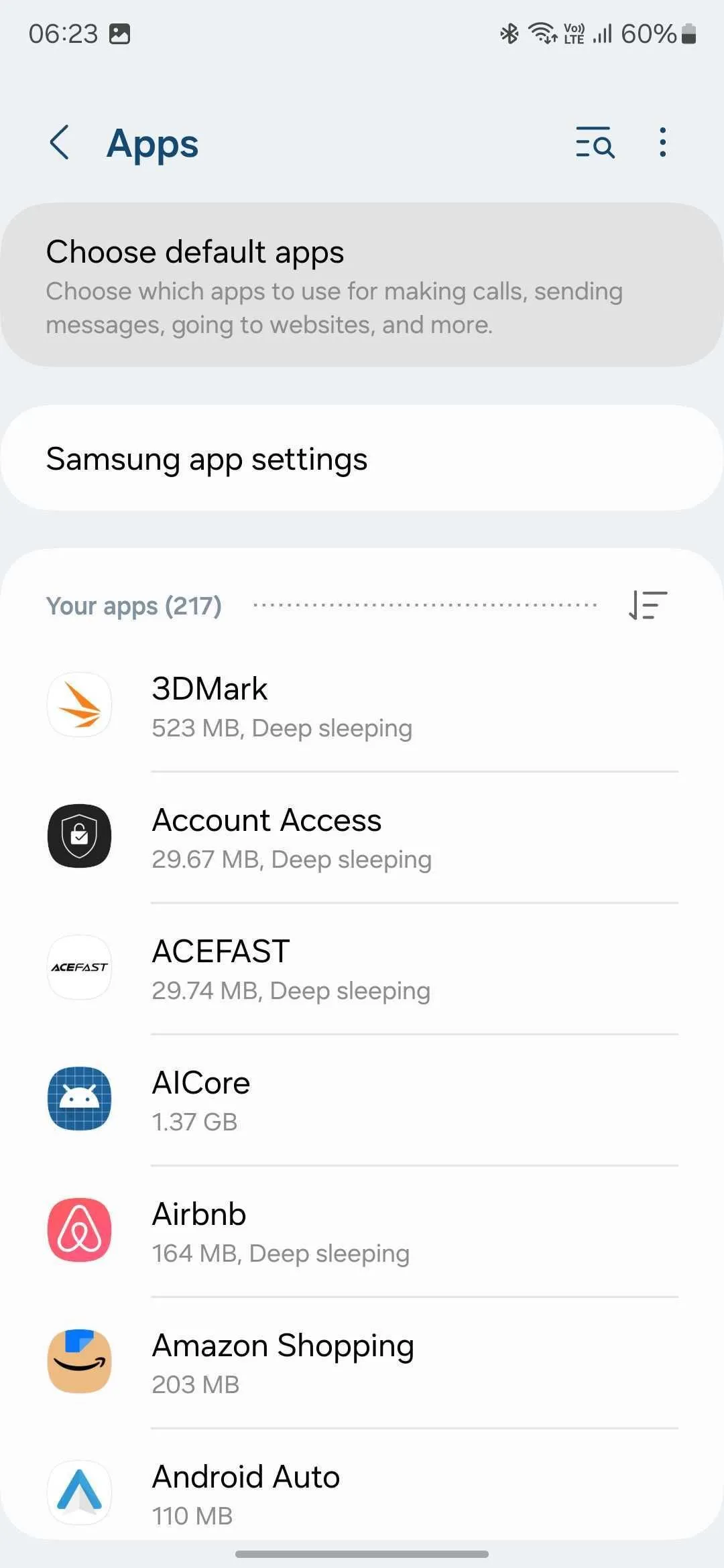 Cài đặt ứng dụng trên điện thoại Samsung Galaxy S24 Ultra
Cài đặt ứng dụng trên điện thoại Samsung Galaxy S24 Ultra
Bước 4: Chọn ChatGPT làm ứng dụng mặc định
Trong cài đặt ứng dụng trợ lý kỹ thuật số, nhấn vào Ứng dụng trợ lý kỹ thuật số (Digital assistant app) và chọn ChatGPT.
Lưu ý rằng tính năng này chưa khả dụng ở tất cả các khu vực và thiết bị. Do đó, bạn có thể không thấy hoặc không sử dụng được tùy chọn này.
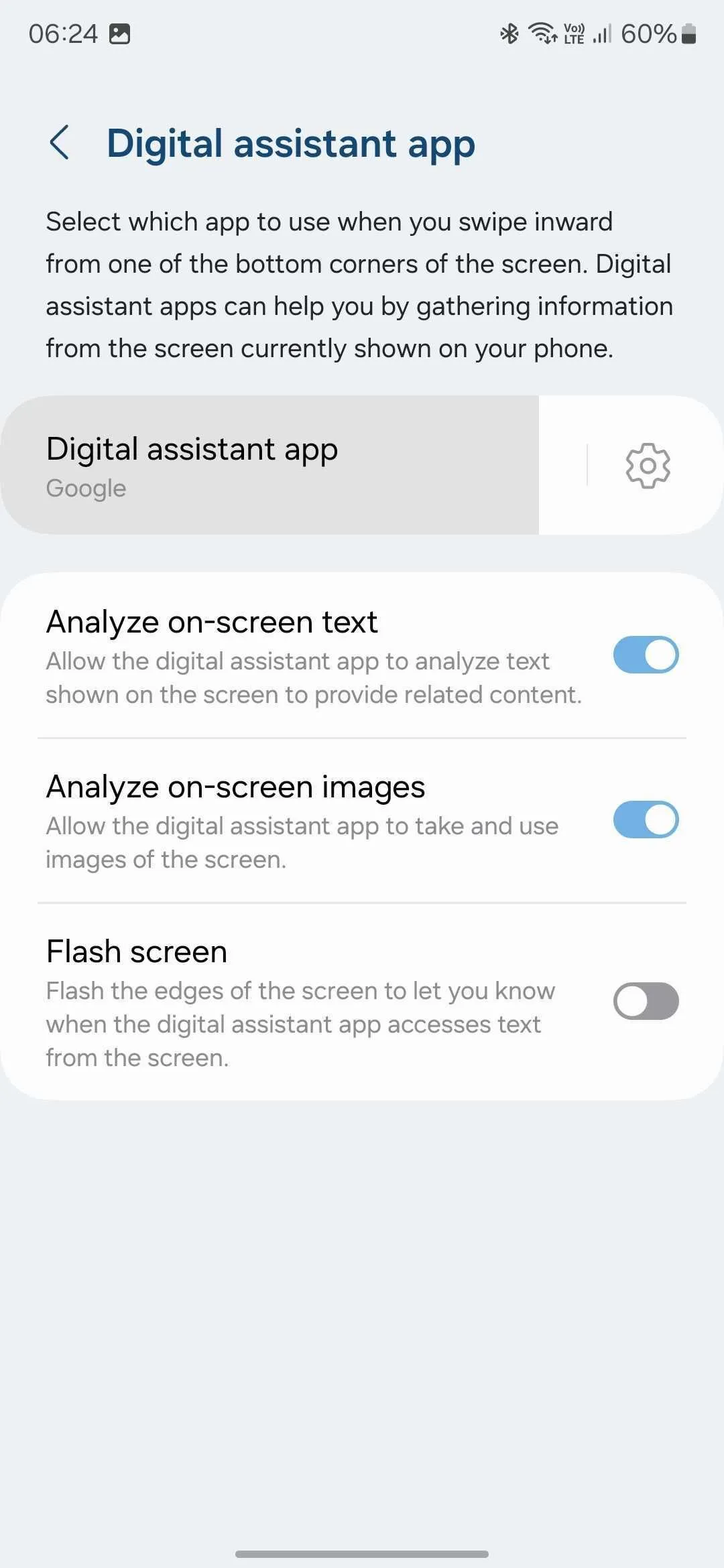 Tùy chọn ứng dụng trợ lý kỹ thuật số mặc định trong cài đặt Android
Tùy chọn ứng dụng trợ lý kỹ thuật số mặc định trong cài đặt Android
Ưu Điểm, Hạn Chế Và Lời Khuyên Khi Dùng ChatGPT Assistant
Nếu tính năng này khả dụng trên thiết bị của bạn, bạn có thể sử dụng ChatGPT khi khởi chạy tính năng trợ lý giọng nói của điện thoại – bằng cách nhấn giữ nút Home hoặc nút nguồn, hoặc vuốt từ góc màn hình.
Tuy nhiên, ChatGPT hiện chưa có tính năng nhận diện giọng nói, nên bạn không thể khởi chạy nó bằng giọng nói như Gemini (kích hoạt khi nói “Hey, Google”) hoặc Bixby.
Việc sử dụng ChatGPT làm trợ lý giọng nói chính có thể giúp bạn tận dụng tối đa khả năng của nó, đặc biệt nếu bạn biết cách sử dụng ChatGPT để tìm kiếm như một chuyên gia. Mặc dù vậy, bạn cũng sẽ bỏ lỡ một số tích hợp của Google (như điều khiển nhà thông minh), vì vậy bạn có thể muốn giữ lại Gemini trên điện thoại Android cho những tác vụ này.
OpenAI gần đây đã liên tục phát hành các bản cập nhật để làm cho ChatGPT trở nên hữu ích hơn trong cuộc sống hàng ngày. Ngoài bản phát hành mới nhất cho thiết bị Android này, hãng còn giới thiệu một mô hình sáng tạo mới được cho là giúp LLM (mô hình ngôn ngữ lớn) này viết tốt hơn. Tuy nhiên, bạn vẫn không nên phụ thuộc vào nó cho mọi việc, vì đôi khi nó vẫn mắc lỗi với những câu hỏi đơn giản nhất.
Việc cài đặt ChatGPT làm trợ lý giọng nói mặc định trên Android mở ra một phương thức tương tác mới mẻ và tiện lợi với công nghệ AI. Mặc dù vẫn còn một số hạn chế nhất định, khả năng truy cập nhanh chóng vào kho kiến thức và khả năng xử lý ngôn ngữ tự nhiên mạnh mẽ của ChatGPT chắc chắn sẽ nâng cao trải nghiệm sử dụng điện thoại của bạn. Hãy trải nghiệm và cân nhắc xem tính năng này có phù hợp với nhu cầu hàng ngày của bạn không.


